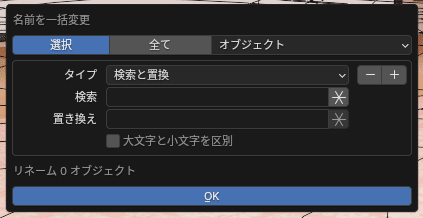Blenderで複数オブジェクトの名前を一括変更する方法
Blenderの操作し始めは、よくオブジェクトの名前を「立方体」のまま編集してしまい、コレクションが「立方体」だらけになるのは誰もが通る道だと思います。
Blenderのレンダリングで完結する作品であれば、オブジェクトの数は最低限に、配列モディファイアーで複製するのも良いですが、あえてオブジェクト自体は分けないといけなかった場合、「立方体」だらけだと後でどれがどのオブジェクトかわからないことになります。
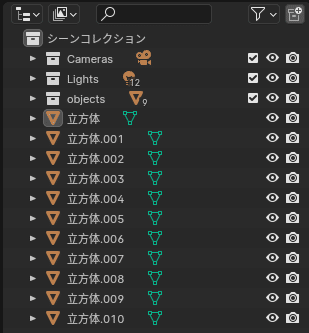
そんなときはシーンコレクションから名称を変更したいオブジェクトを複数選択
・選択したいものが並んでいるとき → Shiftを押しながら選択
・選択したいものがバラバラに並んでいるとき → Ctrlを押しながら選択
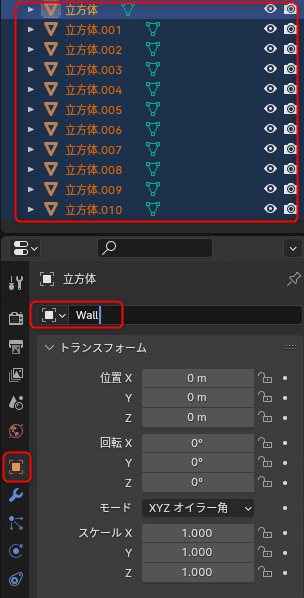
プロパティ(オレンジ色の四角いアイコン)を選択し、オブジェクトの名称を変更します。
名称を決定するときに、[Alt]キーを押しながら、[Enter]キーで結構することで、名前が変更されます。※Blenderは完全な同じ名前を存在させられないので、名称の後ろには.001などが入るのは仕方なしです。
もしうっかり「立方体」などのままオブジェクトを作ってしまったらこの方法で名称を変えましょう。
※Blenderの画面でCtrl + F2で「名前を一括変更」することもできるのでオブジェクトの量が膨大になったらこちらの機能を使う方法も便利です。